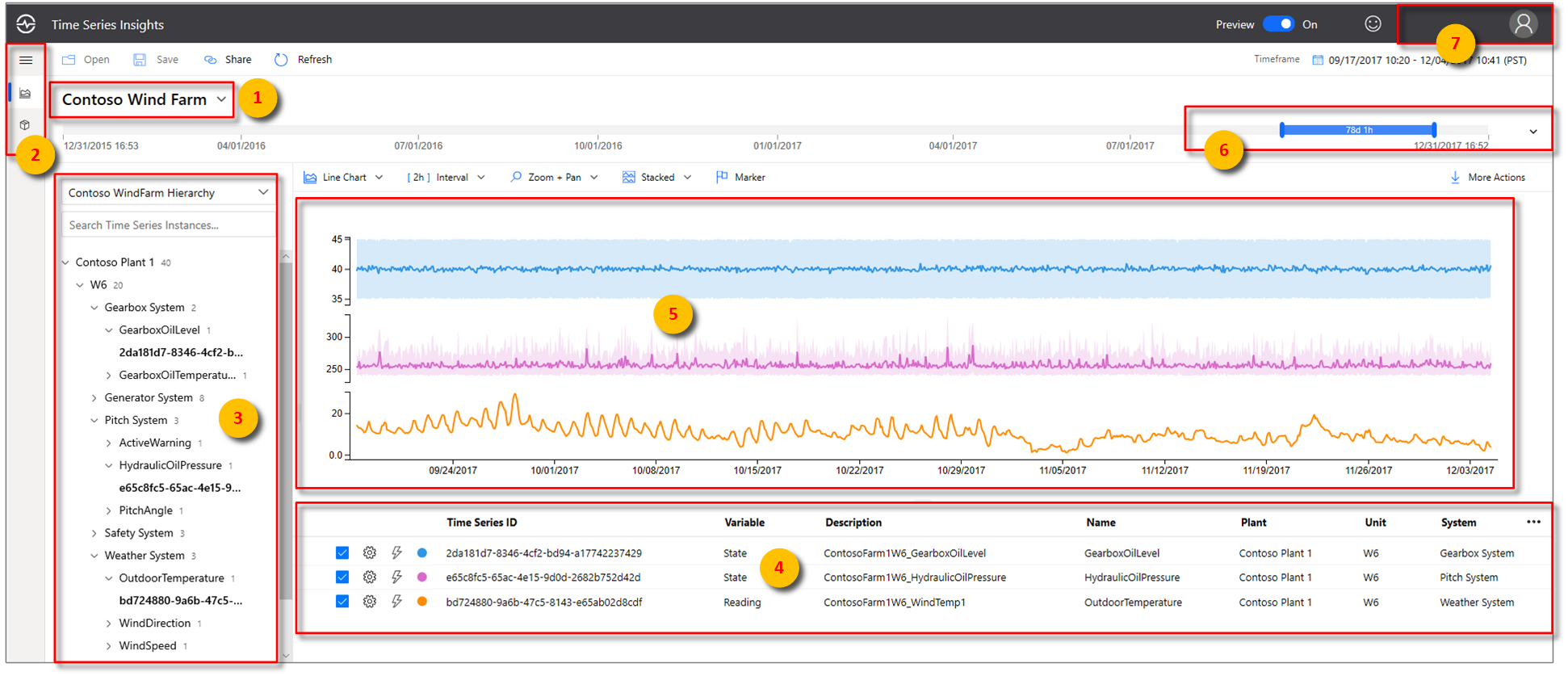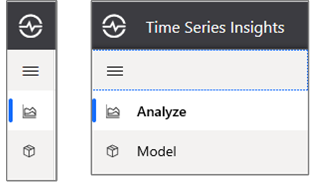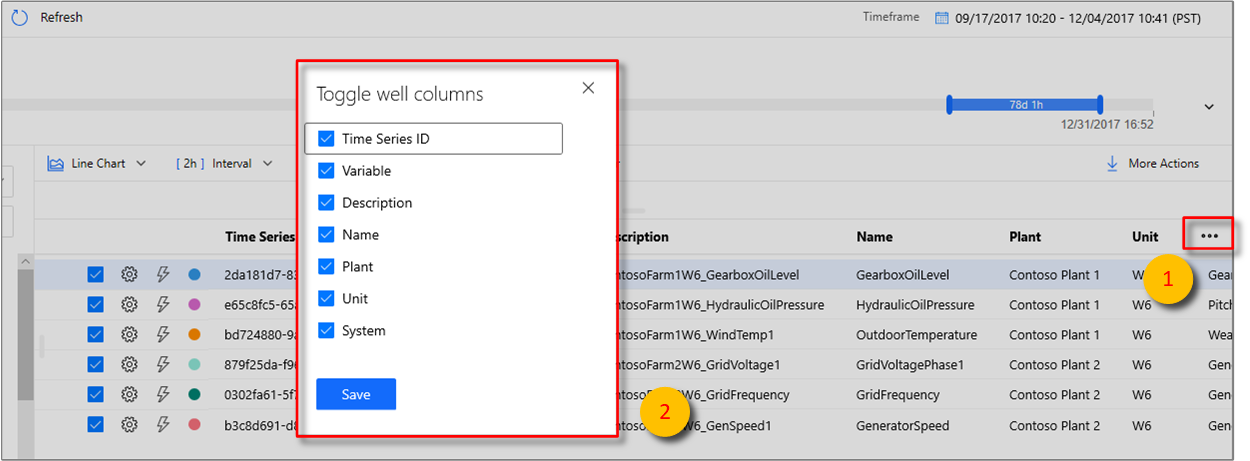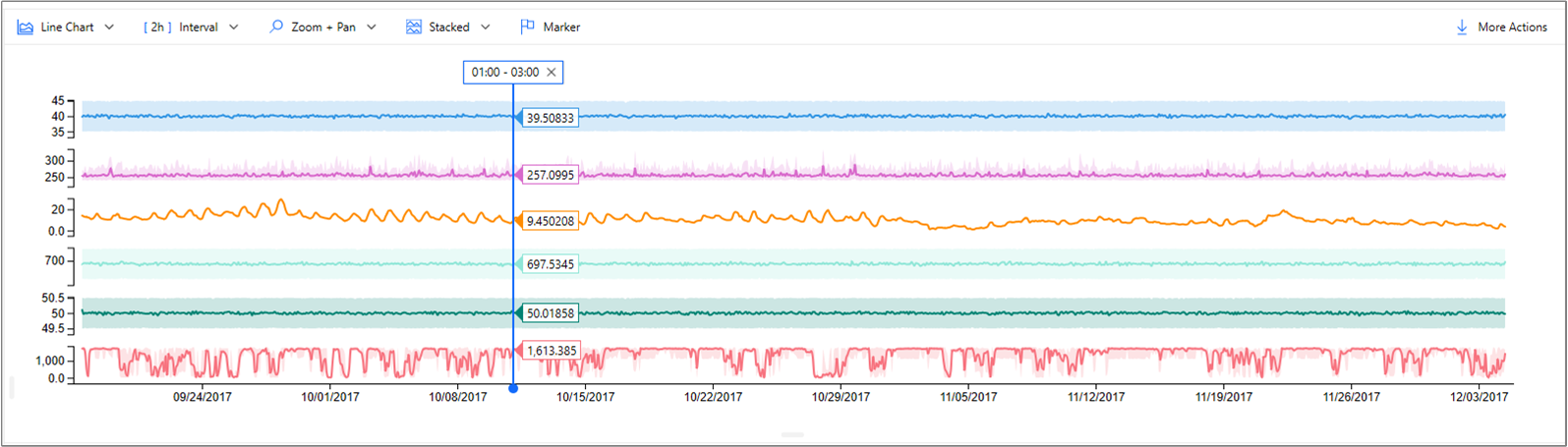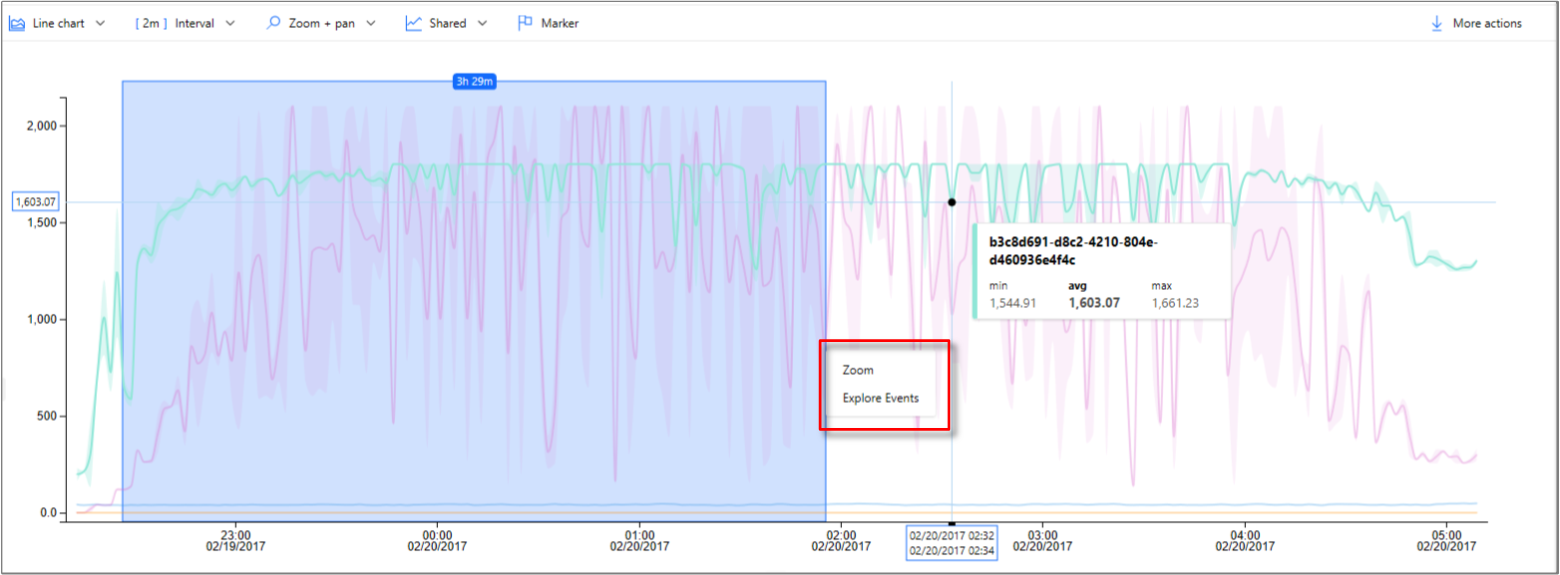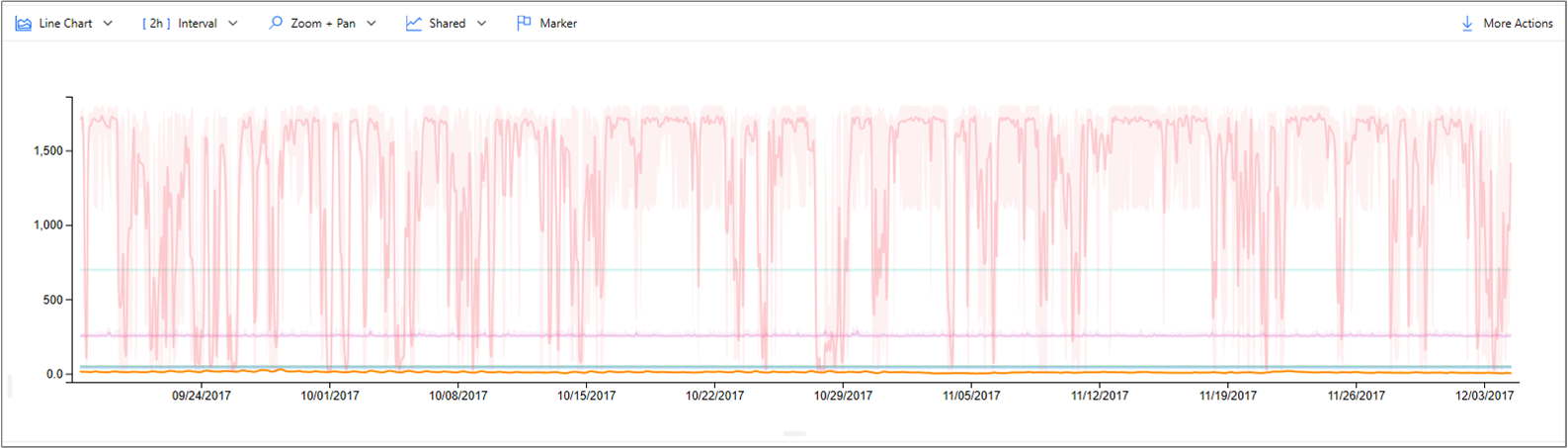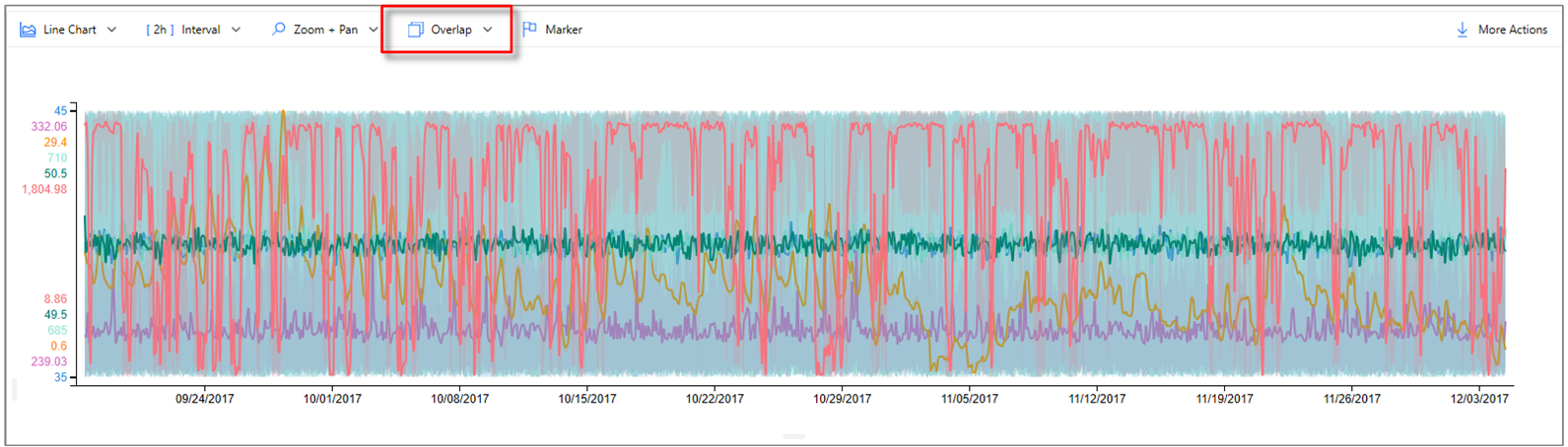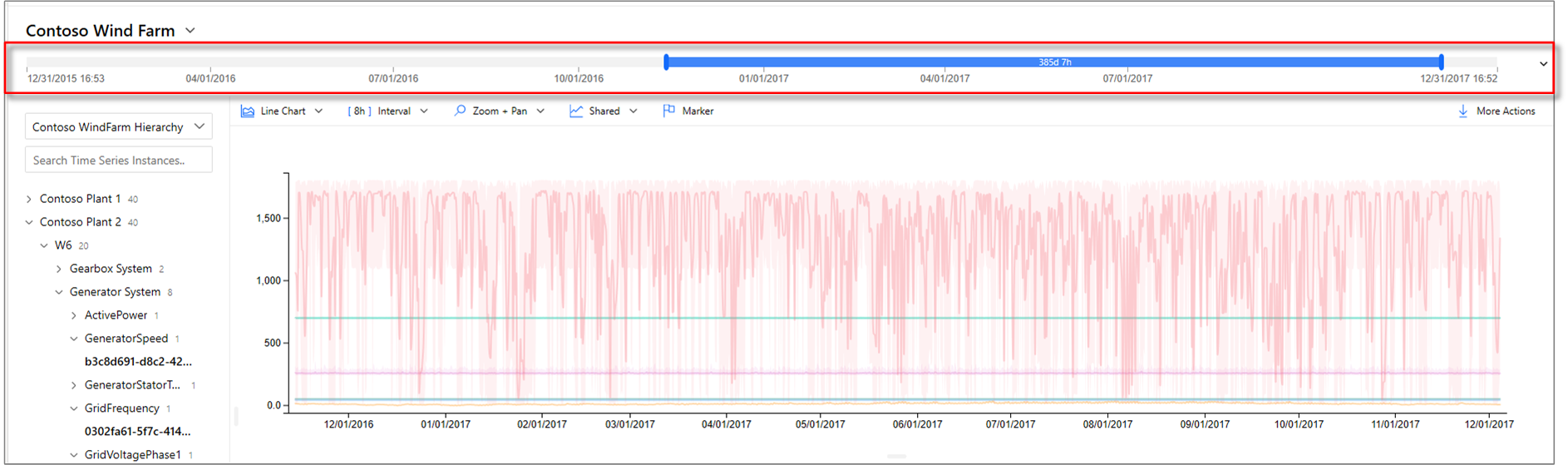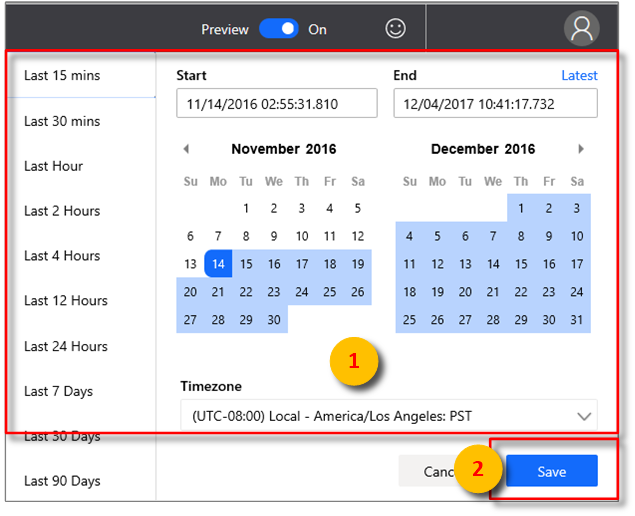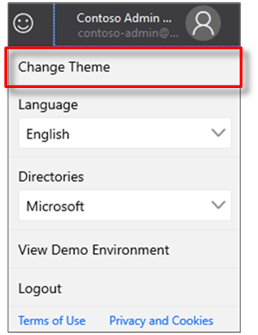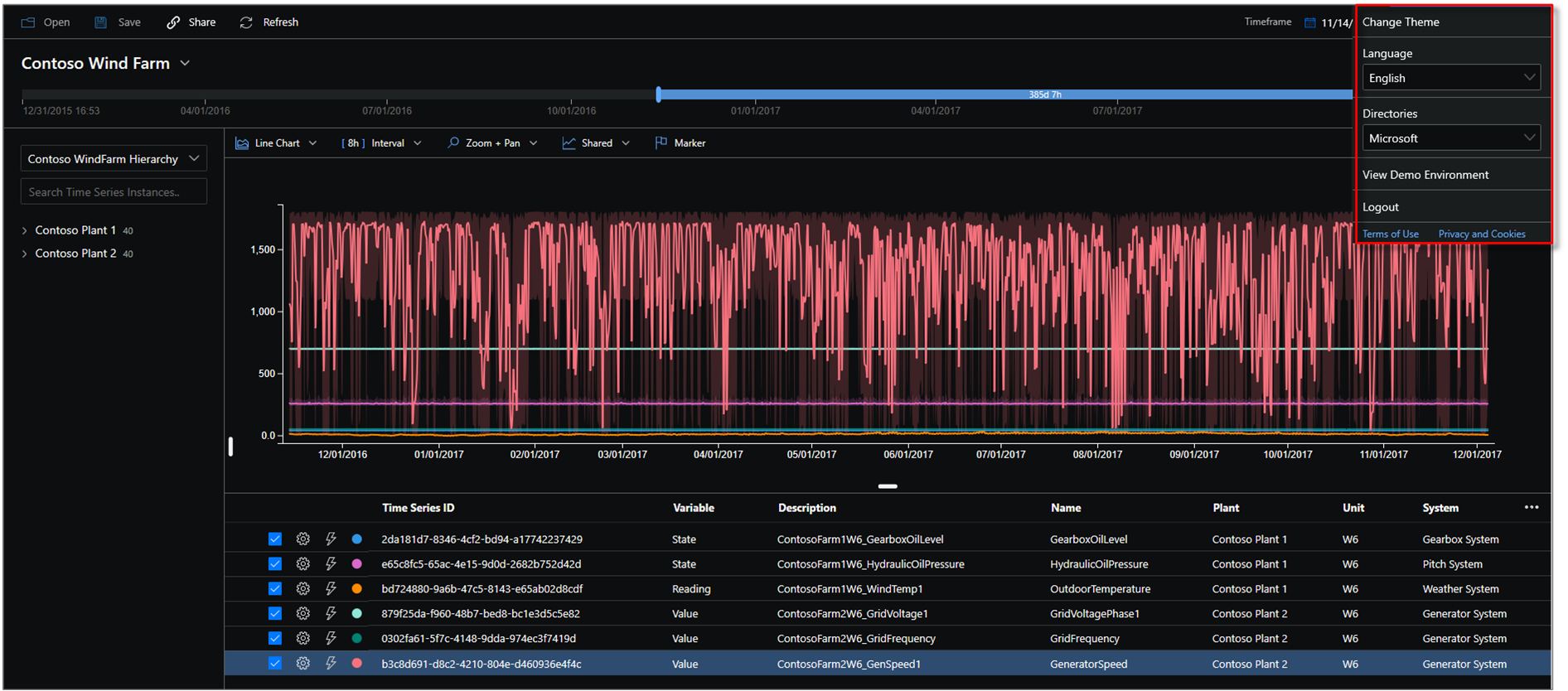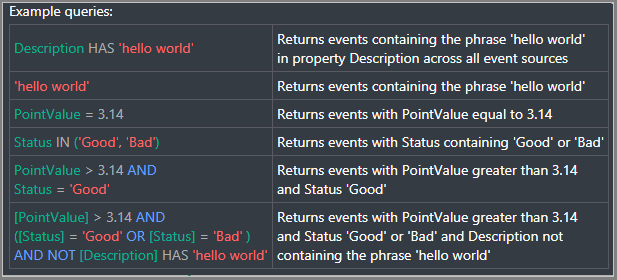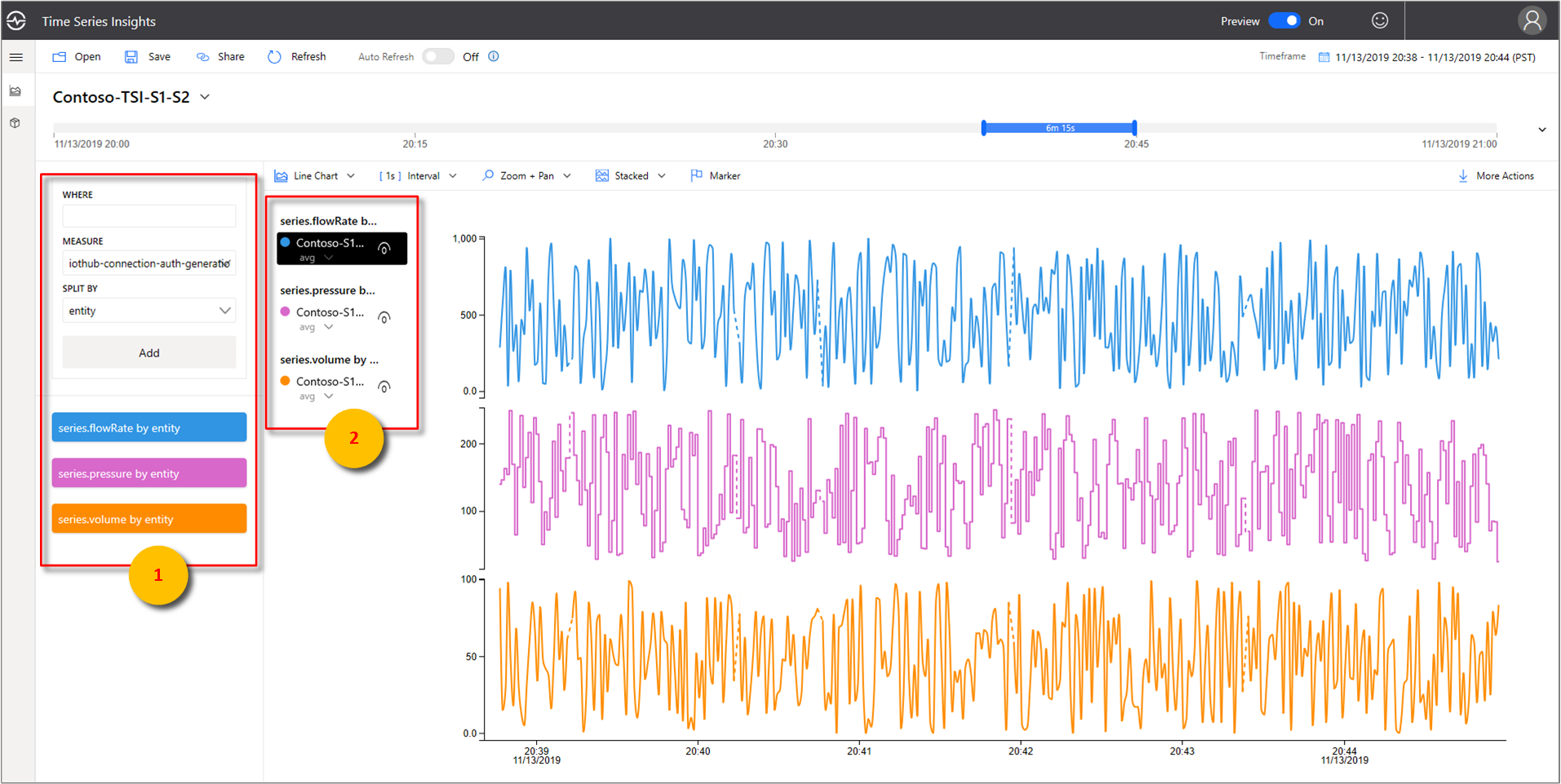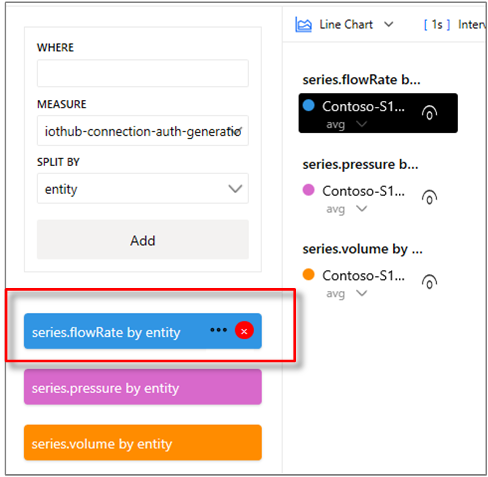Обозреватель временных рядов Azure
Заметка
Служба "Аналитика временных рядов" будет прекращена 7 июля 2024 года. Рассмотрите возможность переноса существующих сред в альтернативные решения как можно скорее. Дополнительные сведения об устаревании и миграции вы можете найти в нашей документации .
В этой статье описываются различные функции и параметры, доступные в демонстрационной среде Аналитики временных рядов Azure 2-го поколения.
Необходимые условия
Чтобы приступить к работе с обозревателем аналитики временных рядов Azure, необходимо:
- Вам следует развернуть среду Time Series Insights Gen2 в Azure. Узнайте больше о подготовке экземпляра в руководстве по Azure Time Series Insights второго поколения .
- Предоставьте доступ к данным в среде Azure Time Series Insights Gen2, созданной для учетной записи. Вы можете предоставить доступ другим пользователям, а также к себе.
- Добавьте источник событий в среду Аналитики временных рядов Azure 2-го поколения для отправки данных в среду:
- Узнайте, как подключиться к концентратору событий
- Узнайте , как подключиться к центру Интернета вещей
Изучение обозревателя временных рядов в Azure
Обозреватель аналитики временных рядов Azure состоит из следующих семи элементов:
- панель среды: отображает все среды Azure Time Series Insights Gen2.
- панель навигации. Позволяет переключаться между страницами анализ и модель.
- дерево иерархии и панель поиска: позволяет выбирать и искать определенные элементы данных для диаграммы.
- скважина временных рядов: отображает все ваши выбранные элементы данных.
- панель графика: отображает текущий рабочий график.
- Временная шкала: позволяет изменить рабочее время.
- панель приложений: содержит параметры управления пользователями (например, текущий клиент) и позволяет изменять их и языковые параметры.
1. Панель среды
На панели среды отображаются все среды Аналитики временных рядов Azure 2-го поколения, к которой у вас есть доступ. Список включает среды 2-го поколения, а также среды 1-го поколения. Просто выберите среду, которую вы хотите использовать, чтобы сразу перейти к ней.
Щелкните стрелку раскрывающегося списка рядом с отображаемой средой.
Затем выберите нужную среду.
2. Панель навигации
Используйте панель навигации для выбора между двумя представлениями:
- Анализ: используйте его для построения диаграмм и выполнения глубокой аналитики ваших смоделированных или немоделированных временных рядов данных.
- модели: Используйте её для отправки новых типов, иерархий и экземпляров Azure Time Series Insights второго поколения в вашу модель Time Series.
Разработка моделей
Аналитика временных рядов Azure 2-го поколения поддерживает полные операции создания, чтения, обновления и удаления (CRUD) в модели временных рядов.
- тип модели временных рядов. Для определения переменных или формул для выполнения вычислений можно использовать типы модели временных рядов. Они связаны с заданным экземпляром модели временных рядов. Тип может иметь одну или несколько переменных.
- иерархия модели временных рядов: иерархии являются систематическими организациями данных. Иерархии изображают связи между разными экземплярами в модели временных рядов.
- экземпляр модели временных рядов: экземпляры сами по себе являются временными рядами. В большинстве случаев это DeviceID или AssetID, который является уникальным идентификатором ресурса в среде.
Дополнительные сведения о модели временных рядов см. в Модели временных рядов.
3. Дерево иерархии и панель поиска
Дерево иерархии и панель поиска позволяют легко искать и перемещаться по модели временных рядов иерархии, чтобы найти определенные экземпляры временных рядов, которые вы хотите отобразить на диаграмме. При выборе экземпляров они не только добавляются в текущую диаграмму, но и добавляются в данные.
Область результатов поиска также позволяет просматривать результаты в представлении иерархии или представлении списка, что упрощает поиск экземпляров, которые нужно отобразить.
4. Временной ряд - хорошо
В нем отображаются поля экземпляров и другие метаданные, связанные с выбранными экземплярами модели временных рядов. Установив флажки справа, можно скрыть или отобразить конкретные элементы из текущей диаграммы.
Вы можете удалить определенные элементы данных из текущего хранилища данных, выбрав красный Удалить (корзина) слева от элемента. Колодец также позволяет управлять тем, как каждый элемент отображается в диаграмме. Вы можете выбрать добавление минимальных и максимальных теней, точек данных, изменить временное положение элемента и визуализировать экземпляр в пошаговом режиме.
Кроме того, элемент управления для исследований позволяет легко создавать сдвиги времени и точечные диаграммы.
Заметка
Если появится следующее сообщение, это означает, что в экземпляре нет данных за выбранный период. Чтобы устранить проблему, увеличьте временной интервал или убедитесь, что экземпляр действительно отправляет данные.
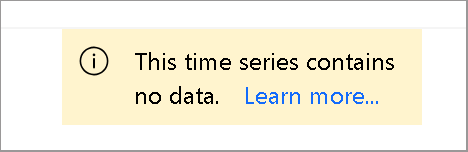
5. Панель диаграммы
Диаграмма позволяет отображать экземпляры временных рядов в виде строк. Вы можете свернуть панель среды, модель данных и панель управления временным диапазоном, щелкнув элементы управления веб-интерфейса, чтобы увеличить диаграмму.
тип диаграммы: определяет, какие элементы данных доступны для визуализации.
размер интервала: ползунок размера интервала позволяет увеличивать и выходить из интервалов за один и тот же интервал времени. Это обеспечивает более точное управление перемещением между большими срезами времени, которые демонстрируют плавные тренды вплоть до миллисекунд, что позволяет просматривать детализированные, высокоразрешаемые срезы данных. Начальная точка ползунка по умолчанию устанавливается как оптимальное представление данных из вашего выбора; при этом соблюдается баланс между разрешением, скоростью запросов и детализацией.
увеличение и перемещение: выберите элемент управления, чтобы увеличивать и перемещать диаграмму.
управлениепо оси Y: переключает доступные варианты представления по оси Y:
-
Stacked: каждая строка имеет отдельную ось Y. -
Overlap. Используйте его, чтобы располагать несколько линий на одной оси Y, где данные оси Y меняются в зависимости от выбранной линии. -
Shared: все данные оси Y отображаются вместе.
-
элемент Маркера: выбранный в данный момент элемент данных и связанные с ним сведения.
Вы можете дополнительно детализировать определенный срез данных, левой кнопкой мыши точку данных на текущем графе, удерживая мышь, а затем перетащив выбранную область в конечную точку выбранной точки. щелкните правой кнопкой мыши на выбранной синей области и выберите Масштабировать, как показано ниже. Вы также можете просматривать и скачивать события телеметрии в выбранном интервале времени.
После выполнения действия масштабирования будет отображаться выбранный набор данных. Выберите элемент управления форматированием, чтобы переключаться между тремя вариантами отображения ваших данных по оси Y.
Ниже приведен пример перекрывающейся диаграммы:
Кнопка Дополнительные действия разворачивается, чтобы отобразить варианты Скачать как CSV, Подключиться к Power BI, Показать данные диаграммы в виде таблицыи Просмотреть необработанные события.
Узнайте больше об опции Connect to Power BI в соединителе Power BI.
6. Панель редактора времени
При работе с Аналитикой временных рядов Azure 2-го поколения вы сначала выберете интервал времени. Выбранный интервал времени будет управлять набором данных, доступным для работы с мини-приложениями обновления Аналитики временных рядов Azure 2-го поколения.
Совет
Часть временной шкалы выделена желтым или оранжевым цветом, чтобы указать диапазон данных, доступных в теплом хранилище.
Следующие веб-элементы управления доступны в Аналитике временных рядов Azure 2-го поколения для выбора диапазона рабочего времени.
Ползунок диапазона дат: Используйте два элемента управления границами диапазона, перетаскивая их, чтобы задать нужный диапазон времени. Этот внутренний диапазон дат ограничивается ползунком управления внешнего диапазона дат.
Кнопки увеличения и уменьшения диапазона дат: увеличьте или уменьшите диапазон времени, нажав кнопку для нужного интервала.
контроллер сворачивания временного диапазона. Этот веб-элемент управления позволяет скрыть все элементы управления, кроме ползунка диапазона внутренних дат.
элемент управления "Внешний диапазон дат". Используйте элементы управления конечными точками, чтобы выбрать внешний диапазон дат, который будет доступен для внутреннего элемента управления диапазоном дат.
Слайдер контроля диапазона времени. Используйте его для переключения между предустановленными интервалами времени, такими как последние 30 минут, 12 часовили настраиваемый диапазон. Изменение этого значения также изменяет доступные диапазоны интервалов, указанные в инструменте ползунка для изменения размера интервала.
7. Панель приложений
Панель навигации Azure Time Series Insights Gen2 отображается в верхней части вашего приложения. Он предоставляет следующие функции:
Управление текущей ссылкой сеанса для обмена
Выберите новый значок Поделиться, чтобы поделиться ссылкой с командой.
Раздел арендатора
- Отображает информацию о вашей текущей учетной записи входа в Azure Time Series Insights Gen2.
- Используйте его для переключения между доступными темами.
- Используйте его для просмотра демонстрационной среды 2-го поколения.
Выбор темы
Чтобы выбрать новую тему, щелкните значок профиля, расположенный в правом верхнем углу. Затем выберите Изменить тему.
Совет
Выбор языка также доступен, выбрав значок профиля.
Обозреватель аналитики временных рядов Azure поддерживает две темы:
светлая тема: тема по умолчанию, показанная на протяжении всего этого документа.
темная тема: отображает Проводник, как показано здесь.
Элементы управления средой 1-го поколения
Панель терминов 2-го поколения
Этот раздел применяется только к существующим средам 1-го поколения, которые пытаются использовать обозреватель в обновленном пользовательском интерфейсе. Возможно, вы хотите использовать продукт 1-го поколения и продукт 2-го поколения в сочетании. Мы добавили некоторые функции из существующего пользовательского интерфейса в обновленный обозреватель, но вы можете получить полный интерфейс для среды 1-го поколения в новом обозревателе аналитики временных рядов Azure.
Вместо иерархии отображается панель терминов Аналитики временных рядов Azure 2-го поколения. Панель терминов позволяет определять запросы в вашей среде. Используйте его для фильтрации данных на основе предиката.
Панель редактора терминов Аналитики временных рядов Azure 2-го поколения принимает следующие параметры:
Где: используйте клаузу where, чтобы быстро фильтровать события с помощью набора операндов, перечисленных в следующей таблице. Если вы проводите поиск, выбрав операнду, предикат автоматически обновляется на основе этого поиска. Поддерживаемые типы операндов включают следующие:
| Операция | Поддерживаемые типы | Примечания |
|---|---|---|
<, >, <=, >= |
Double, DateTime, TimeSpan | |
=, !=, <> |
String, Bool, Double, DateTime, TimeSpan, NULL | |
IN |
String, Bool, Double, DateTime, TimeSpan, NULL | Все операнды должны иметь одинаковый тип или быть константой NULL. |
HAS |
Струна | На правой стороне разрешены только константные строковые литералы. Пустые строки и NULL не допускаются. |
Для получения дополнительной информации о поддерживаемых операциях запросов и типах данных прочтите выражения временных рядов (TSX).
Примеры условий WHERE
показатель: раскрывающийся список, в котором отображаются все числовые столбцы (дробные), которые можно использовать в качестве элементов текущей диаграммы.
Разделение по: в раскрывающемся списке отображаются все доступные категориальные столбцы (строки) в модели, по которым можно сгруппировать данные. Можно добавить до пяти терминов для просмотра на одной оси x. Введите нужные параметры и выберите Добавить, чтобы добавить новый термин.
Вы можете отображать и скрывать элементы на панели диаграммы, выбрав видимый значок, как показано на следующем рисунке. Чтобы полностью удалить запросы, выберите красный X.
Дальнейшие действия
Узнайте о интеграции данных в вашу среду.
Ознакомьтесь с моделированием данных в Azure Time Series Insights 2-го поколения.
Узнайте , как диагностировать и устранять неполадки в вашей среде.